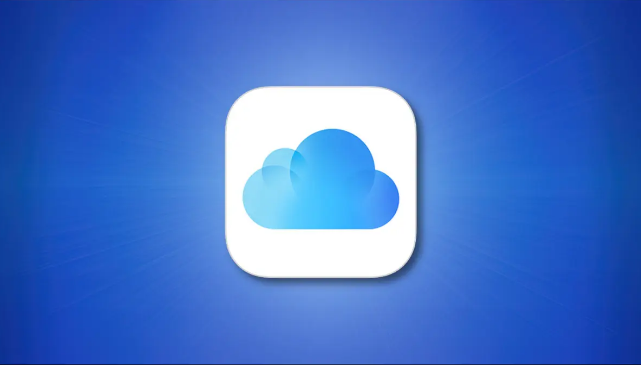Nội dung bài viết
Chia sẻ một địa chỉ email là rủi ro; nó có thể dẫn đến nhận được thư rác . Để ngăn chặn điều đó, một tính năng được gọi là “Ẩn Email của tôi” trên iCloud + cho phép bạn tạo một địa chỉ email duy nhất cho mỗi trang web, chuyển tiếp những thư đó đến tài khoản email thông thường của bạn. Cùng FptMobile thực hiện cách sử dụng iCloud + “Ẩn Email của tôi” trên iPhone mới nhất!
I. Cách sử dụng iCloud + “Ẩn Email của tôi” trên iPhone
Để sử dụng Ẩn Email của tôi, bạn cần truy cập các tùy chọn iCloud của mình trong ứng dụng Cài đặt. Đầu tiên, hãy mở Cài đặt trên iPhone hoặc iPad của bạn bằng cách nhấn vào biểu tượng bánh răng màu xám.
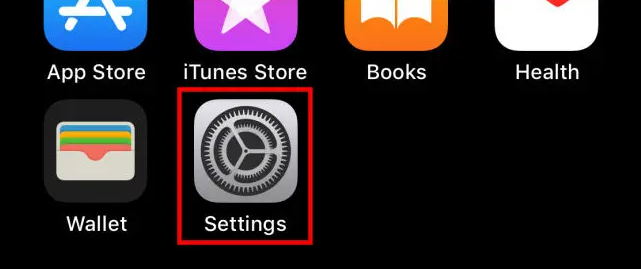
Ở trên cùng của Cài đặt, hãy nhấn vào tên Apple ID của bạn.
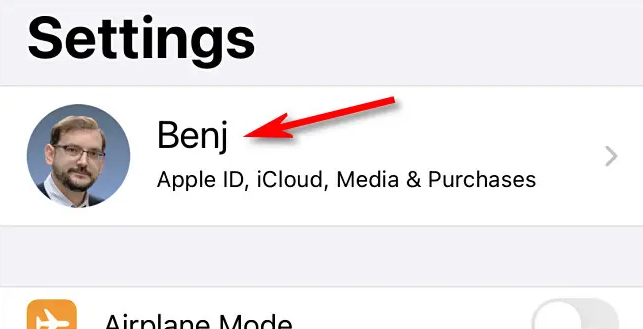
Trong cài đặt ID Apple, hãy nhấn vào “iCloud”.
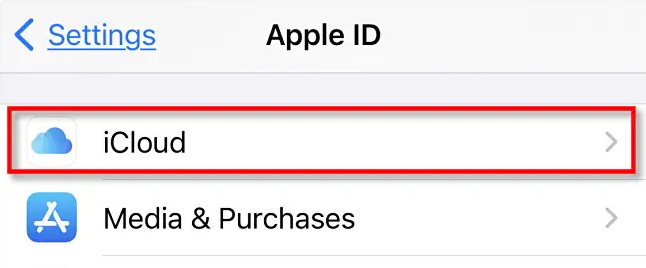
Trong cài đặt iCloud, hãy nhấn vào “Ẩn Email của tôi”. Nếu bạn không thấy nó được liệt kê, thì bạn chưa đăng ký iCloud + hoặc Apple One.

Tiếp theo, Cài đặt sẽ hiển thị một địa chỉ email tiềm năng đã được tạo ngẫu nhiên để bạn xem xét. Nếu bạn không thích địa chỉ này, hãy nhấn vào “Sử dụng địa chỉ khác” và một địa chỉ email ngẫu nhiên khác sẽ được tạo. Khi bạn tìm thấy nội dung mình thích, hãy nhấn vào “Tiếp tục”.
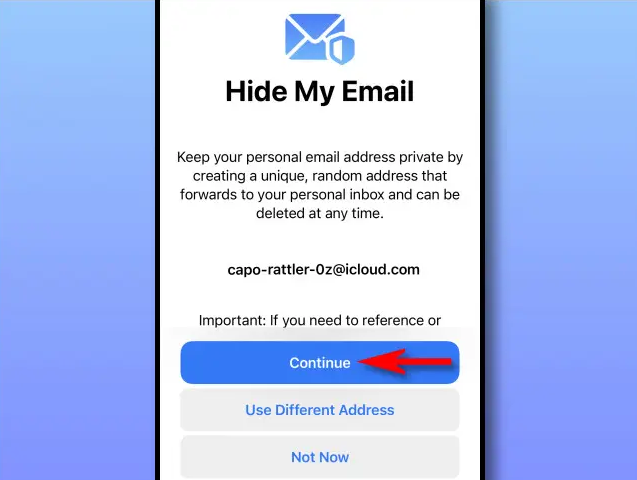
Trên màn hình tiếp theo, hãy nhập nhãn cho địa chỉ bạn vừa tạo. Chúng tôi khuyên bạn nên sử dụng tên của dịch vụ mà bạn sẽ cung cấp địa chỉ email ngẫu nhiên cho (ví dụ: “Facebook”). Bạn cũng có thể ghi chú trong hộp văn bản bên dưới nhãn. Khi bạn hoàn tất, hãy nhấn vào “Tiếp theo” ở góc trên bên phải của cửa sổ.
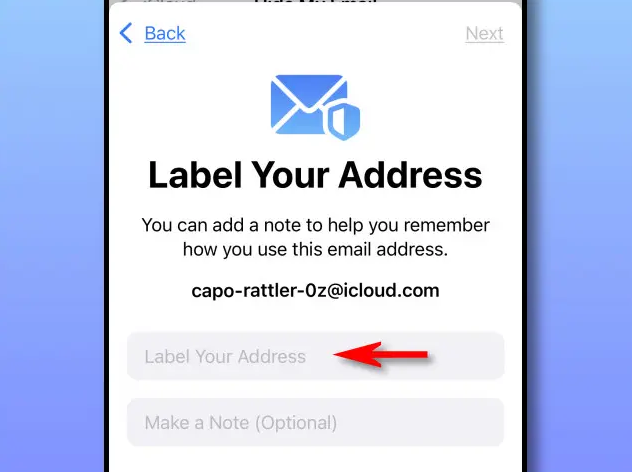
Trên màn hình “Tất cả”, Cài đặt sẽ xác nhận rằng một địa chỉ email ngẫu nhiên duy nhất đã được tạo. Nhấn vào “Xong” để tiếp tục. Sau đó, bạn sẽ thấy địa chỉ bạn vừa tạo được liệt kê trên màn hình “Ẩn Email của tôi”.
Nếu bạn muốn tạo một địa chỉ khác, hãy nhấn vào “Tạo địa chỉ mới”. Hoặc nếu bạn cần điều chỉnh địa chỉ email nào mà địa chỉ “Ẩn Email của tôi” sẽ chuyển tiếp đến, hãy nhấn vào “Chuyển tiếp đến”.
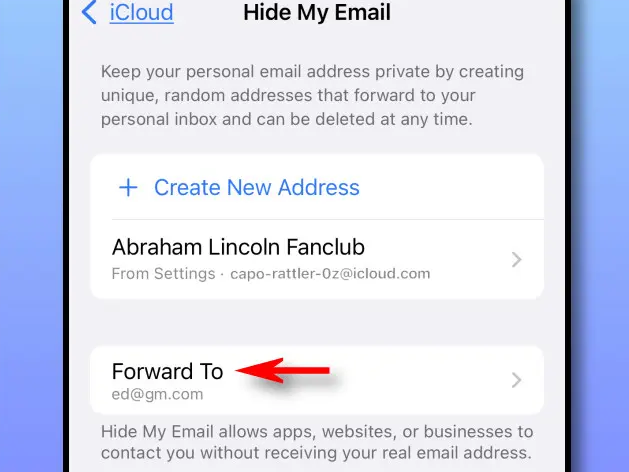
Sau khi nhấn, bạn sẽ thấy danh sách các địa chỉ email có sẵn. Chọn một địa chỉ bạn muốn sử dụng và nó sẽ áp dụng cho tất cả các địa chỉ email ngẫu nhiên mà bạn đã tạo. (Hiện tại, tất cả các địa chỉ ngẫu nhiên bạn tạo phải chuyển tiếp đến cùng một địa chỉ email.)
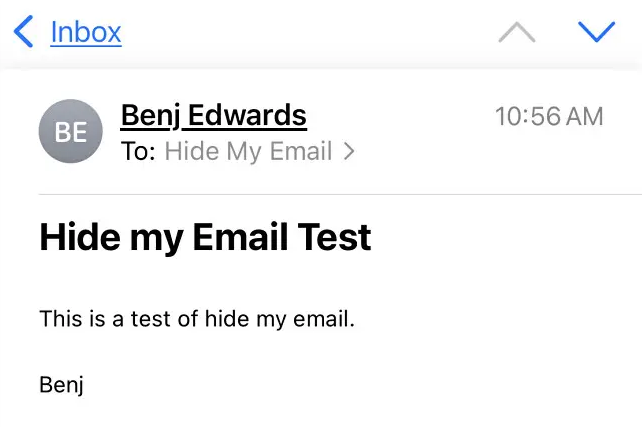
Xem thêm video hướng dẫn:
Trên đây là cách sử dụng iCloud + “Ẩn Email của tôi” trên iPhone. FptMobile chúc bạn thực hiện các bước thành công!